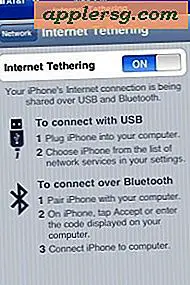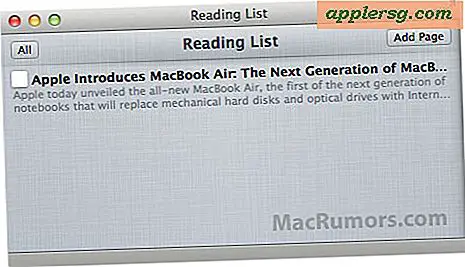So führen Sie eine Systemwiederherstellung oder -wiederherstellung auf einem Dell durch
Auf einem Dell-Computer können Sie sowohl auf dem Windows-Betriebssystem als auch auf dem Dell-System problemlos eine Systemwiederherstellung oder -wiederherstellung durchführen. Die Systemwiederherstellung führt eine Wiederherstellung des Windows-Betriebssystems durch, das Sie auf Ihrem Dell haben. Ob XP, Vista oder 7, die Windows-Systemwiederherstellungsanweisungen sind gleich. Wenn Sie sich für eine Dell PC-Wiederherstellung entscheiden, setzen Sie den gesamten PC auf die Werkseinstellungen zurück und verlieren alle Daten und Programme, die Sie auf dem Computer hatten. Das Durchführen der Dell PC-Wiederherstellung ist für Dell mit Vista und 7 identisch, jedoch etwas anders für Dell mit Windows XP.
Dell Windows-Systemwiederherstellung
Schließen Sie alle geöffneten Browser auf Ihrem Computer.
Klicken Sie auf "Start" und dann auf "Alle Programme".
Klicken Sie auf "Zubehör" und dann auf "Systemprogramme". Wählen Sie "Systemwiederherstellung" aus dem Menü "Systemprogramme".
Warten Sie, bis der Bildschirm "Windows-Systemwiederherstellung" geöffnet wird, und wählen Sie dann "Meinen Computer zu einem früheren Zeitpunkt wiederherstellen". Auf der linken Seite des Fensters befindet sich ein Kalender mit ausgewählten Daten, die fett hervorgehoben sind. Dies sind Ihre optionalen Wiederherstellungspunkte. Wählen Sie eine aus einer Zeit aus, in der Sie wissen, dass Ihr Computer optimal funktioniert hat. Weiter klicken."
Bestätigen Sie, dass Sie den Computer wiederherstellen möchten und klicken Sie auf "OK". Ihr Dell-Computer beginnt mit dem Wiederherstellungsprozess. Wenn es fertig ist, startet es sich neu und zeigt dann ein Fenster an, das Ihnen mitteilt, dass die Systemwiederherstellung abgeschlossen ist. Wählen Sie "OK".
Dell PC-Wiederherstellung mit Windows Vista oder 7
Erstellen Sie Kopien aller Dateien, Daten und Fotos auf Ihrem Computer, die Sie behalten möchten. Wenn Sie Dell auf die Werkseinstellungen zurücksetzen, gehen alle Dateien verloren, die nach dem Erhalt des Computers hinzugefügt wurden.
Schalten Sie den Computer aus und dann wieder ein. Drücken Sie "F8", sobald der Computer zu booten beginnt. Ein Bildschirm mit der Aufschrift "Erweiterte Startoptionen" wird angezeigt.
Verwenden Sie Ihre Tastaturpfeile, um den Bildschirm nach unten zu bewegen und die Option zum Reparieren Ihres Computers auszuwählen. Klicken Sie auf "Eingabe".
Wählen Sie die Sprache, dann "Weiter", melden Sie sich als Administrator an und wählen Sie "OK". Markieren und klicken Sie auf "Dell Factory Image Restore". Wenn sich das Fenster für die Wiederherstellung des werkseitigen Image öffnet, wählen Sie "Weiter".
Aktivieren Sie das Kontrollkästchen neben der Option, um den Dell neu zu formatieren und das System in den Werkszustand zurückzusetzen. Wählen Sie „Weiter“ und Ihr Computer wird auf die Werkseinstellungen zurückgesetzt. Wählen Sie "Fertig stellen", damit der Computer neu starten und den Vorgang abschließen kann.
Dell PC-Wiederherstellung mit Windows XP
Starte deinen Computer neu.
Sobald der Computer wieder eingeschaltet ist, drücken Sie gleichzeitig die "Control"-Taste und die "F11"-Taste. Halten Sie sie einige Sekunden lang gedrückt und lassen Sie sie gleichzeitig los.
Wählen Sie im Fenster Dell Restore by Symantec die Option "Wiederherstellen". Drücken Sie Enter."
Bestätigen Sie, dass Sie mit der Wiederherstellung fortfahren möchten und drücken Sie "Enter". Der Wiederherstellungsprozess beginnt und dauert einige Minuten. Der Dell kann sich während dieses Vorgangs mehrmals neu starten.
Klicken Sie auf "Fertig stellen", wenn das Fenster erscheint, das Ihnen mitteilt, dass die Wiederherstellung erfolgreich war.
Tipps
Führen Sie eine Windows-Systemwiederherstellung durch und prüfen Sie, ob dies Ihre Computerprobleme behebt, bevor Sie eine vollständige Systemwiederherstellung auf Ihrem Dell durchführen.
Warnungen
Sichern Sie alle Dateien und Daten auf Ihrem Computer, die Sie speichern möchten, da diese bei einer Dell PC-Wiederherstellung verloren gehen.
Unterbrechen Sie den Computer niemals während des Wiederherstellungsprozesses - dies kann ihn stören und dazu führen, dass Dateien nicht richtig installiert werden und Sie die Wiederherstellung von vorne beginnen müssen.